Презентация Работа с данными в Entity Framework Core. Проектирование и разработка веб-сервисов онлайн
На нашем сайте вы можете скачать и просмотреть онлайн доклад-презентацию на тему Работа с данными в Entity Framework Core. Проектирование и разработка веб-сервисов абсолютно бесплатно. Урок-презентация на эту тему содержит всего 26 слайдов. Все материалы созданы в программе PowerPoint и имеют формат ppt или же pptx. Материалы и темы для презентаций взяты из открытых источников и загружены их авторами, за качество и достоверность информации в них администрация сайта не отвечает, все права принадлежат их создателям. Если вы нашли то, что искали, отблагодарите авторов - поделитесь ссылкой в социальных сетях, а наш сайт добавьте в закладки.
Презентации » Устройства и комплектующие » Работа с данными в Entity Framework Core. Проектирование и разработка веб-сервисов
Оцените!
Оцените презентацию от 1 до 5 баллов!
- Тип файла:ppt / pptx (powerpoint)
- Всего слайдов:26 слайдов
- Для класса:1,2,3,4,5,6,7,8,9,10,11
- Размер файла:88.21 kB
- Просмотров:131
- Скачиваний:2
- Автор:неизвестен
Слайды и текст к этой презентации:
№4 слайд


Содержание слайда: Понятие Entity Framework Core
Entity Framework представляет прекрасное ORM-решение, которое позволяет автоматически связать обычные классы языка C# с таблицами в базе данных. Entity Framework Core нацелен в первую очередь на работу с СУБД MS SQL Server, однако поддерживает также и ряд других СУБД. В данном случае мы будем работать с базами данных в MS SQL Server.
По умолчанию в проекте библиотеки Entity Framework отсутствуют, и их надо добавить. Это можно сделать разными способами:
через Nuget,
через Package Manager Console
вписав нужную зависимость в project.json.
№5 слайд


Содержание слайда: Понятие Entity Framework Core
Для взаимодействия с MS SQL Server через Entity Framework необходим пакет Microsoft.EntityFrameworkCore.SqlServer.
Перед работой с базой данных нам предварительно надо создать эту базу данных в соответствии с вышеопределенными моделями (Add-Migration, Update-Database). И для этого потребуется пакет Microsoft.EntityFrameworkCore.Tools.
В проекте для версии ASP.NET Core 2.0 и выше эти пакеты уже присутствуют по умолчанию.
№6 слайд


Содержание слайда: 1. Создание сущностей
Далее добавим в проект новую папку, которую назовем Models. И в этой папке определим новый класс Phone:
public class Phone
{
public int Id { get; set; }
public string Name { get; set; } // название смартфона
public string Company { get; set; } // компания
public int Price { get; set; } // цена
}
№7 слайд


Содержание слайда: 2. Добавление контекста
Чтобы взаимодействовать с базой данных через Entity Framework нам нужен контекст данных - класс, унаследованный от класса Microsoft.EntityFrameworkCore.DbContext. Поэтому добавим в папку Models новый класс, который назовем MobileContext:
using Microsoft.EntityFrameworkCore;
namespace EFDataApp.Models
{
public class MobileContext : DbContext
{
public DbSet<Phone> Phones { get; set; }
public MobileContext(DbContextOptions<MobileContext> options)
: base(options)
{
}
}
}
№8 слайд


Содержание слайда: 2. Добавление контекста
Свойство DbSet представляет собой коллекцию объектов, которая сопоставляется с определенной таблицей в базе данных. При этом по умолчанию название свойства должно соответствовать множественному числу названию модели в соответствии с правилами английского языка. То есть phone - название класса модели представляет единственное число, а phones - множественное число.
Через параметр options в конструктор контекста данных будут передаваться настройки контекста.
№9 слайд


Содержание слайда: 3. Настройка подключения к БД
Чтобы подключаться к базе данных, нам надо задать параметры подключения. Для этого изменим файл appsettings.json, добавив в него определение строки подключения:
{
"ConnectionStrings": {
"DefaultConnection": "Server=(localdb)\\mssqllocaldb;Database=mobilesdb;Trusted_Connection=True;"
},
// остальное содержимое файла
}
№10 слайд


Содержание слайда: 3. Настройка подключения к БД
Чтобы подключаться к базе данных, нам надо задать параметры подключения. Для этого изменим файл appsettings.json, добавив в него определение строки подключения:
{
"ConnectionStrings": {
"DefaultConnection": "Server=(localdb)\\mssqllocaldb;Database=mobilesdb;Trusted_Connection=True;"
},
// остальное содержимое файла
}
№11 слайд


Содержание слайда: 4. Настройка сервиса
Последним шагом в настройке проекта является изменение файла Startup.cs. В нем нам надо изменить метод ConfigureServices():
public void ConfigureServices(IServiceCollection services)
{
// получаем строку подключения из файла конфигурации
string connection = Configuration.GetConnectionString("DefaultConnection");
// добавляем контекст MobileContext в качестве сервиса
services.AddDbContext<MobileContext>(options =>
options.UseSqlServer(connection));
services.AddMvc();
}
№13 слайд


Содержание слайда: Обновление базы данных
После определения всех настроек используем миграции для создания базы данных. Для этого построим проект и откроем окно Package Manager Console. Его можно найти в меню Tools -> Nuget Package Manager -> Package Manager Console.
Последовательно введем в это окно две команды. Сначала выполним команду:
Add-Migration Initial
Эта команда добавит в проект новую миграцию.
Затем выполним команду:
Update-Database
Эта команда по миграции Initial собственно сгенерирует базу данных.
№15 слайд


Содержание слайда: Операции с моделями
Вначале изменим имеющийся по умолчанию контроллер HomeController:
using System.Linq;
using Microsoft.AspNetCore.Mvc;
using System.Threading.Tasks;
using Microsoft.EntityFrameworkCore;
using EFDataApp.Models; // пространство имен моделей
namespace EFDataApp.Controllers
{
public class HomeController : Controller
{
private MobileContext db;
public HomeController(MobileContext context)
{
db = context;
}
}
}
№16 слайд


Содержание слайда: Создание и вывод
Методы чтения и вставки данных:
public IActionResult Index()
{
return View(db.Phones.ToList());
}
public IActionResult Create()
{
return View();
}
[HttpPost]
public IActionResult Create(Phone phone)
{
db.Phones.Add(phone);
db.SaveChanges();
return RedirectToAction("Index");
}
№18 слайд


Содержание слайда: Сортировка и фильтрация
Для сортировки применяются методы LINQ – OrderBy и OrderByDescending
При необходимости упорядочить данные сразу по нескольким критериям можно использовать методы ThenBy()(для сортировки по возрастанию) и ThenByDescending(). Например, отсортируем по двум значениям:
var phones = db.Phones.OrderBy(p => p.Price).ThenBy(p=>p.Company.Name);
Для фильтрации применяется метод LINQ – WHERE
№20 слайд


Содержание слайда: Выражения LIKE и IN
Использование выражения LIKE:
var users = _context. Users.Where(x => x.name.StartsWith(“value”));
var users = _context. Users.Where(x => x.name.Contains(“value”));
var users = _context. Users.Where(x => x.name.EndsWith(“value”));
Использование IN:
List<string> values = new List<string> { “a”, “b” };
var users = _context.Users.Where(x => values.Contains(x.name));
№21 слайд


Содержание слайда: Выражение LIKE
Начиная с версии 2.0 в Entity Framework Core можно использовать метод EF.Functions.Like(). Он позволяет транслировать условие в выражение с оператором LIKE на стороне MS SQL Server. Метод принимает два параметра - оцениваемое выражение и шаблон, с которым сравнивается его значение. Например, найдем все телефоны, в названии которых есть слово "Galaxy":
using (ApplicationContext db = new ApplicationContext())
{
var phones = db.Phones.Where(p => EF.Functions.Like(p.Name, "%Galaxy%"));
foreach (Phone phone in phones)
Console.WriteLine($"{phone.Name} ({phone.Price})");
}
№22 слайд


Содержание слайда: Выражение LIKE
Для определения шаблона могут применяться ряд специальных символов подстановки:
%: соответствует любой подстроке, которая может иметь любое количество символов, при этом подстрока может и не содержать ни одного символа
_: соответствует любому одиночному символу
[ ]: соответствует одному символу, который указан в квадратных скобках
[ - ]: соответствует одному символу из определенного диапазона
[ ^ ]: соответствует одному символу, который не указан после символа ^
№23 слайд


Содержание слайда: Агрегатные операции
Количество элементов в выборке:
int number1 = db.Phones.Count();
// найдем кол-во моделей, которые в названии содержат Samsung
int number2 = db.Phones.Count(p => p.Name.Contains("Samsung"));
2. Минимальное, максимальное и среднее значения
int minPrice = db.Phones.Min(p => p.Price);
// максимальная цена
int maxPrice = db.Phones.Max(p => p.Price);
// средняя цена на телефоны фирмы Samsung
double avgPrice = db.Phones.Average(p => p.Price);
3. Сумма значений (Sum).
№24 слайд


Содержание слайда: Загрузка связанных данных
public class User
{
public int Id { get; set; }
public string Name { get; set; }
public int Age { get; set; }
public int CompanyId { get; set; }
public Company Company { get; set; }
}
public class Company
{
public int Id { get; set; }
public string Name { get; set; }
public List<User> Users { get; set; }
public Company()
{
Users = new List<User>();
}
}
№26 слайд


Содержание слайда: Объединение Join
В результате объединения получается новый объект:
List<TripleObject> Data = _context.t_data_indicators.Where(x => x.CalculationId == _calculationId).Join(_context.t_sprav_indicators,
d => d.indicator_id, // t_data_indicators
s => s.indicator_id, // t_sprav_indicators
(d, s) => new TripleObject { param1 = d.pech_id, param2 = s.symbol, param3 = d.value }
).ToList();
Скачать все slide презентации Работа с данными в Entity Framework Core. Проектирование и разработка веб-сервисов одним архивом:
Похожие презентации
-
 Модель. Проектирование и разработка веб-сервисов
Модель. Проектирование и разработка веб-сервисов -
 Контроллер. Проектирование и разработка веб-сервисов
Контроллер. Проектирование и разработка веб-сервисов -
 Введение. Проектирование и разработка веб-сервисов
Введение. Проектирование и разработка веб-сервисов -
 Разработка веб-сервиса для обработки снимков ДЗЗ
Разработка веб-сервиса для обработки снимков ДЗЗ -
 Доступ к данным при помощи Entity Framework
Доступ к данным при помощи Entity Framework -
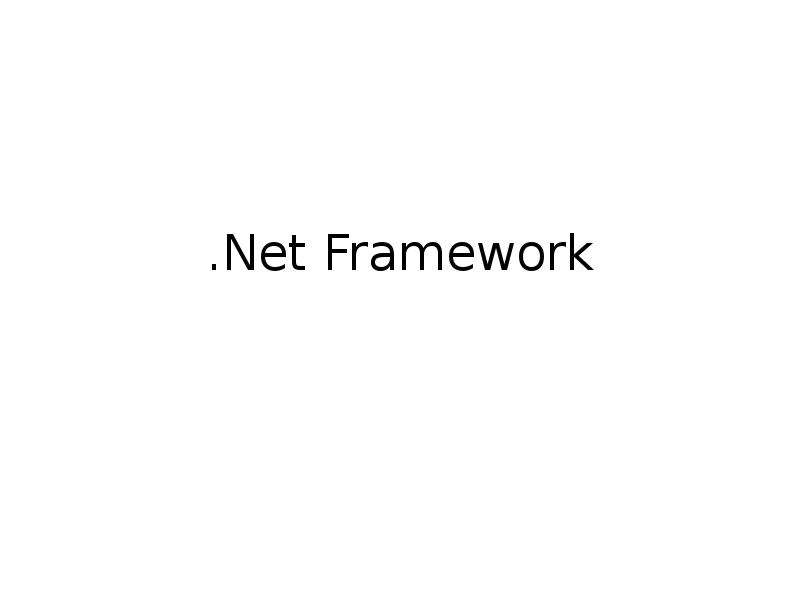 Net Framework - платформа разработки, для создания приложений для Windows, Windows Phone, Windows Server и Microsoft Azure
Net Framework - платформа разработки, для создания приложений для Windows, Windows Phone, Windows Server и Microsoft Azure -
 Проектирование и разработка системы классов с использованием р-схем администраторской компоненты теоретического тестирования
Проектирование и разработка системы классов с использованием р-схем администраторской компоненты теоретического тестирования -
 Основы разработки программных систем. Типовые решения стадии проектирования
Основы разработки программных систем. Типовые решения стадии проектирования -
 Разработка персонального сайта с помощью сервисов по конструированию сайтов
Разработка персонального сайта с помощью сервисов по конструированию сайтов -
 JavaScript в веб-разработке
JavaScript в веб-разработке







